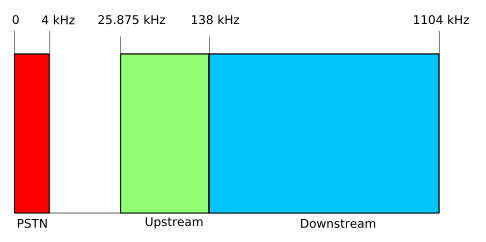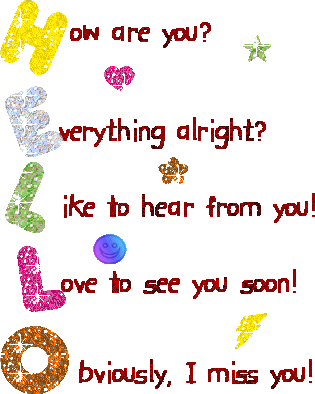1. Pendahuluan
Lho kok Cisco router di kantor sering reboot gak jelas yah.. Atau sering muncul pesan-pesan error di console. IOS gak jalan? Buat Network Engineer sering pusing saat implementasi Cisco router? Ping gak sampe-sampe atau interface sering bermasalah? Nah di artikel ini saya coba memberikan sedikit tips and trik bagaimana troubleshooting Cisco router. Terlebih dahulu anda saya sarankan untuk mengerti terlebih dahulu teori Cisco dasar. Bisa baca-baca dulu Pengenalan Cisco Router di Ilmu Komputer atau
artikel lainnya yang membahas pengenalan Cisco.
Selamat bercisco ria… ☺
1.1 Cisco Smartnet
Merupakan technical support plus-plus dari Cisco bagi konsumen. Service ini menjadi semacam garansi tambahan yang membuat pengguna Cisco menjadi lebih tenang dikarenakan banyaknya nilai plus dari service ini. Selain dukungan online technical support dari engineer Cisco, service ini juga mendukung pergantian hardware rusak. Respons dari pergantian hardware yang rusak bisa bermacam-macam
tergantung dari jenis kontraknya. Ada yang “next business day” atau bahkan hanya dalam hitungan jam saja. Service ini berlaku untuk setiap perangkat cisco. Smartnet biasanya bernilai 10% dari harga Cisc device.
NB :
Berikut beberapa keuntungan dengan membeli service ini
Lebih jelas tentang Cisco Smartnet bisa lihat di
http://www.cisco.com/en/US/products/svcs/ps3034/ps2827/ps2978/serv_group_home.html
2. Troubleshooting Booting dan Hardware
2.1 Router Booting
Cisco Router bisa booting melalui 4 cara :
1. Network boot – Cisco Router booting dari server dengan menggunakan TFTP (Trivial File
Transfer Protocol), DEC Maintenance Operation Protocol (MOP), atau Remote Copy Protocol (RCP).
2. Flash Memory – Cisco Router booting dari memory flash, yaitu memory yang non volatile yang bisa dihapus atau diprogram ulang secara elektrik.
3. ROM – Cisco Router booting melalui ROM (Read Only Memory) yang sudah built in di Cisco Router.
4. PC Flash Memory Card – Cisco Router booting dari removable flash memory card.
2.2 Tips untuk Booting
Seperti PC pada umumnya, Cisco Router juga mempunyai urutan booting. Susunan prioritas booting ini sangat penting bilamana ada kegagalan booting pada langkah tertentu. Berikut ialah standar susunan booting yang sering dipakai para Engineer Cisco :
1. Booting image dari Flash Memory
2. Booting image melalu jaringan
3. Booting image dari ROM
Contoh Konfigurasinya :
Germin# configure terminal
Enter configuration commands, one per line. End with CNTL/Z.
Germin(config)# boot system flash imgcisco
Germin(config)# boot system imgcisco 192.168.1.9
Germin(config)# boot system rom
Germin (config)# ^Z
Germin (config)#
%SYS-5-CONFIG_I: Configured from console by console
Germin# copy running-config startup-config
[ok]
Germin#
Dengan konfigurasi diatas maka Router kita mempunyai 3 sumber booting yaitu : Flash memory,
network boot, dan ROM.
2.3 Troubleshooting Booting
Pernah mengalami router yang aneh karena pas booting bisa tapi setelah itu error gak jelas? Atau malah gak bisa booting sama sekali? Saya coba jelaskan bagaimana persiapan kita kalo terkena wabah ini ☺
Kasus 1
Symptom : Proses booting dari Flash memory sukses, tetapi router tidak bekerja dengan baik sepertikoneksi dari atau ke router error atau juga beberapa command tidak bisa dieksekusi.
Problem : Kemungkinan terbesar ialah image file corrupted
Solution :
1. Periksa configuration register dengan perintah show version
2. Restart Router
3. Pada 60 detik pertama saat booting, tekan tombol Break untuk mengakses ROM monitor
4. Di ROM monitor (>), ketik o/r 0x1 supaya router booting dari ROM
5. Ketik i untuk inisialisasi ulang router, lalu router akan masuk setup mode
6. Siapkan image file yang baru untuk router (pastikan image file ini sudah cocok)
7. Lakukan perintah copy tftp flash untuk mengcopy image file baru dari tftp server ke flash
memory
8. Periksa configuration register dengan perintah show version . Setting configuration register supaya booting dari flash memory
9. Periksa konfigurasi router dengan show running-config untuk mengecek ada atau tidak
konfigurasi boot system flash di bagian global configuration
10. Jika anda tidak melihat konfigurasi boot system flash lakukan perintah copy running-config
startup-config
Germin# configure terminal
Enter configuration commands, one per line. End with CNTL/Z.
Germin(config)# boot system flash imgcisco
Germin(config)# boot system imgcisco 192.168.1.9
Germin(config)# boot system rom
Germin (config)# ^Z
Germin (config)#
%SYS-5-CONFIG_I: Configured from console by console
Germin# copy running-config startup-config
[ok]
Germin#
11. Restart router dengan perintah reload
Kasus 2
Symptom : Proses booting dari Flash memory berhenti pada prompt router(boot)> . Walaupun perintah-perintah cisco dapat dieksekusi, akan tetapi router tidak berfungsi dengan baik.
Problem : Kemungkinan image file tidak ada di flash memory
Solution :
1. Ketik show flash lalu cek apakah flash memory menyimpan image file atau tidak
2. Jika tidak ada image file, lakukan perintah copy tftp flash untuk mengcopy image file dari tftp server ke flash memory
3. Lalu restart router dengan perintah reload
Problem : Hilangnya konfigurasi boot system flash di section global configuration
Solution :
1. Ketik show running-config dan juga show startup-config lalu cek ada atau tidak konfigurasi boot system flash di section global configuration.
2. Cek urutan prioritas booting router (untuk referensi cek Tips Untuk Booting).
3. Bila perlu ketik perintah boot system flash untuk mensetting router supaya booting dari flash memory
4. Simpan konfigurasi dengan perintah copy running-config startup
Lalu restart router dengan perintah reload
2.4 Cisco 2800 Series
Berikut ialah troubleshooting beberapa masalah yang mungkin muncul pada Cisco Router 2800 Series.
Troubleshooting LED sebagai indicator LED
Indicator Status Indikasi Lain Sebab dan perbaikan SYS PWR Off Jika kipas tidak berfungsi—
• Tidak ada output dari internal power supply. Power pada Router belum dinyalakan. Power tidak tersedia. Masalah kabel power Jika bukan masalah diatas, maka kerusakan terjadi di power supply. Ganti power supply router.
Jika kipas berfungsi—
• Router rusak Kerusakan terjadi pada komponen board cisco. Hubungi Cisco Technical Support Hijau sempurna Router menerima input power dengan baik.. Router dalam keadaan normal,tidak ada perbaikan yang diperlukan. Terjadi pada saatbooting. Router dalam keadaan normal, tidak ada perbaikan yang diperlukan. Hijau berkedipkedip
Terjadi setelah booting. Berarti Router bekerja pada mode ROM monitor
ROM monitor Off Power IP tidak terinstall, dan RPS tidak terkoneksi atau tidak dihidupkan. Jika tersedia RPS, hidupkan untuk menyediakan power cadangan. Jika tidak ada RPS, tidak ada perbaikan yang diperlukan.Hijau sempurna IP Power normal RPS normal Normal, tidak ada perbaikanyang diperlukan Jika tidak ada RPS, IP power output gagal. Ganti AC Power Supply Jika tidak ada IP
Power, RPS rusak Perbaiki atau ganti RPS AUX/PWR Amber Jika terinstall RPS dan IP Power. Perbaiki atau ganti RPS Ganti AC power supply Off Tidak ada transfer
paket data Ethernet tidak aktif atau tidak terkoneksi. Periksa koneksi
Ethernet. Konfigurasi Router bermasalah. Periksa konfigurasi Router
sempurnaSYS ACT Berkedipkedip Ada transfer paket data atau internal proses Normal, tidak ada perbaikan yang diperlukan Off Flash memory sedang tidak diakses (idle) Normal, tidak ada perbaikan yang diperlukan. Aman untuk melepas CompactFlash memory CFHijau atau berkedipkedipFlash memory aktif dan sedang diakses Normal, tidak ada perbaikan yang diperlukan.
Perhatian: CompactFlash memory jangan dilepas
3. Upgrade IOS
Ciso Internetwork Operating System (IOS) merupakan inti dari perangkat Cisco. Kalau suatu perangkat Cisco tidak punya IOS, seperti komputer tidak mempunyai Operating System. Dengan kata lain hanya menjadi seonggok sampah besi yang hanya bisa dikiloin. Untuk itu bagi anda yang ingin menyelami dunia Cisco, wajib mengenal Cisco IOS lebih dalam. Kadangkala kita perlu mengupgrade IOS, kenapa harus upgrade?
Upgrade IOS adalah jalan terakhir, jalan terakhir, jalan terakhir
Kenapa harus diulangi 3 kali, karena begitu besarnya resiko bila proses upgrade IOS mengalami kegagalan. Bayangkan bila anda sebagai network engineer tergiur dengan fitur-fitur baru dari IOS terbaru dan langsung mengupgrade IOS router anda padahal fitur-fitur tersebut gak perlu-perlu amat. Eng...ing..eng.. bukannya fitur yang didapat bisa jadi anda yang digantung karena router jadi rusak dan
tidak dapat berfungsi kembali. Jadi pastikan mengupgrade IOS ialah jalan terakhir dari proses troubleshooting anda.
Biasanya alasan-alasan kenapa kita wajib upgrade IOS ialah :
1. Security
2. Fitur baru
3. Stabilitas
Berikut beberapa saran penting dari saya sebelum mengupgrade IOS :
1. Pastikan anda memang butuh upgrade IOS
2. Cisco Smartnet
3. Backup device beserta konfigurasi yang identik
4. Persetujuan secara “politis” dari bos atau orang yang siap jadi sasaran tembak ☺
5. Pastikan secara teliti jenis IOS device anda (jangan sampai salah upgrade IOS!!!)
3.1 IOS Version
Cisco mengeluarkan versi IOS dengan beberapa penamaan paralel dan mempunyai nomor yang unik.
Contohnya “12.0” adalah versi lama, “12.1” versi lebih baru, dan “13.0” paling baru dan seterusnya.
Berikut ialah hal penting yang perlu diperhatikan tentang Cisco IOS Version :
3.2 IOS Router anda?
Untuk mengetahui versi dari Cisco Router ketik perintah show version
3.3 Persiapan ugrade IOS
Pada tahap ini siapkan semua tools yang diperlukan untuk upgrade IOS, seperti berikut ini :
1. FTP Server yang bisa diakses oleh Cisco Router
Untuk menyimpan IOS image yang baru
2. Koneksi internet cadangan (Telkomnet Instan, 3G internet, dll)
Berguna untuk proses troubleshooting, karena router internet kita sedang diupgrade dan gagal.
3. Cisco Console cable
4. IOS version yang tepat
3.4 Memilih IOS yang benar
Dibawah ini beberapa cara untuk mengetahui Cisco IOS version yang cocok dan bekerja baik pada
perangkat Cisco kita.
1. Melalui Cisco Technical Assistance Request pada website Cisco.
Capture informasi dari router anda dengan perintah show tech lalu kirim informasi tersebut di
Cisco Technical Assistance
2. Menggunakan Software Advisor Web Tools
Router-1#show version
Cisco Internetwork Operating System Software
IOS (tm) C2600 Software (C2600-IPVOICE-M), Version 12.3(15), RELEASE SOFTWARE (fc3)
Technical Support: http://www.cisco.com/techsupport
Copyright (c) 1986-2005 by cisco Systems, Inc.
Compiled Tue 24-May-05 14:01 by ssearch
Image text-base: 0x80008098, data-base: 0x8183E8D4
ROM: System Bootstrap, Version 12.2(8r) [cmong 8r], RELEASE SOFTWARE (fc1)
ROM: C2600 Software (C2600-IPVOICE-M), Version 12.3(15), RELEASE SOFTWARE (fc3)
Router-1 uptime is 18 weeks, 4 days, 23 hours, 39 minutes
System returned to ROM by power-on
System restarted at 09:24:39 UTC Sun Feb 10 2008
System image file is "flash:c2600-ipvoice-mz.123-15.bin"
8
Komunitas eLearning IlmuKomputer.Com
Copyright © 2003-2008 IlmuKomputer.Com
3.5 Prosedur Upgrade IOS
1. Download IOS dari website Cisco
Ingat jangan pernah mengganti nama file IOS
2. Backup IOS anda saat ini
Untuk keperluan restore, anda wajib backup IOS anda yang sekarang. Dibawah ini adalah cara
untuk membackup IOS ke FTP Server
Sintaksnya : copy current-location ftp://username:password@servername/filename
3. Backup konfigurasi Cisco anda
Backup konfigurasi ke FTP server
4. Upgrade IOS
Inilah langkah paling mudah sekaligus paling bikin deg-degan yaitu upgrade IOS.
Sintaksnya simpel
copy ftp://username:password@servername/new-image-name flash:new-image-name
Perintah diatas akan memunculkan konfirmasi. Jika flash internal tidak mempunyai kapasitas
yang memadai, router akan memerintahkan kita untuk menghapus IOS saat ini terlebih dahulu
sebelum mengupgrade. Setelah proses upgrade selesai, reload router. Setelah router up,
konfirmasi keberhasilan upgrade dengan perintah show version
3.6 Disaster Recovery
Seringkali proses upgrade gagal, dan menyebabkan router crash seperti interface ada yang hilang,
berulangkali reload otomatis, saat booting hanya bisa masuk rommon. Melihat persiapan kita sebelum
upgrade, mengganti dengan backup router dengan konfigurasi dan series yang identik ialah langkah
paling manjur. Bila anda hanya mempunyai kontrak smartnet, hubungi vendor anda yang menjual
kontrak tersebut dan ceritakan masalahnya. Bila anda cenderung ingin menyelesaikannya sendiri,
pastikan anda sudah membackup IOS lama. Restore IOS lama anda dengan perintah copy. Bila backup
IOS anda simpan di flash internal router, proses restore akan lebih mudah. Sedangkan jika disimpan di
FTP Server, langkah restore memerlukan xmodem dan cable console.
Router-1#copy flash:c2600-ipvoice-mz.123-15.bin ftp://herbay:12345@ftpserver/c2600-
ipvoice-mz.123-15.bin sh version
Address or name of remote host[ftpserver]?
Destination filename [c2600-ipvoice-mz.123-15.bin]?
Writing c2600-ipvoice-mz.123-15.bin
!!!!!!!!!!!!!!!!!!!!!!!!!!!!!!!!!!!!!!!!!!!!
………………………………
Router-1#
Router-1#copy startup-config ftp://herbay:12345@ftpserver/startup-config
9
Komunitas eLearning IlmuKomputer.Com
Copyright © 2003-2008 IlmuKomputer.Com
4. Troubleshooting Ethernet
Ping gak bisa….!! Atau ping sering ngedrop?? Argh…… Tenang dulu jangan putus asa.. ☺. Bila koneksi
yang anda pakai Ethernet, berikut ialah beberapa tips troubleshootingnya. untuk koneksi ini. Command
yang sangat berguna ialah show interfaces ethernet
Berikut ini contoh output dari command show interfaces Ethernet
Ethernet ..... is up .... – interface hardware aktif
is administratively down – interface hardware disetting down melalui konfigurasi.
Line protocol is {up | down | administratively down} – menunjukkan kondisi koneksi ethernet. Up
berarti terkoneksi dengan baik dengan node tujuan. Down berarti tidak ada koneksi. Administratively
down berarti disetting down melalui konfigurasi.
Hardware is .... – jenis hardware dari ethernet (misal MCI Ethernet, SCI)
Internet address – konfigurasi IP address dan subnet mask-nya
MTU – Maximum Transmission Unit
BW – Bandwith dalam satuan kilobits per second
DLY – Delay dalam satuan microsecond
Encapsulation – metode enkapsulasi
ARP type – tipe Address Resolution Protocol
loopback – konfigurasi loopback address
keepalive – konfigurasi keep alive. Pada contoh diatas ialah 10 second, berarti bila setiap 10 second
tidak ada sinyal yang masuk ke interface ethernet 0 maka status: line protocol is down
Last input – informasi tentang kapan suatu packet terakhir kali diterima oleh interface. Sangat berguna
untuk mengetahui kapan interface down.
Output – informasi tentang kapan suatu packet terakhir kali diterima oleh interface. Sangat berguna
untuk mengetahui kapan interface down.
Router-A# show interfaces ethernet 0
Ethernet 0 is up, line protocol is up
Hardware is MCI Ethernet, address is aa00.0400.0134 (via 0000.0c00.4369)
Internet address is 202.171.1.76, subnet mask is 255.255.255.128
MTU 1500 bytes, BW 10000 Kbit, DLY 1000 usec, rely 255/255, load 1/255
Encapsulation ARPA, loopback not set, keepalive set (10 sec)
ARP type: ARPA, PROBE, ARP Timeout 4:00:00
Last input 0:00:00, output 0:00:00, output hang never
Output queue 0/40, 0 drops; input queue 0/75, 2 drops
Five minute input rate 61000 bits/sec, 4 packets/sec
Five minute output rate 1000 bits/sec, 2 packets/sec
2295197 packets input, 305539992 bytes, 0 no buffer
Received 1925500 broadcasts, 0 runts, 0 giants
3 input errors, 3 CRC, 0 frame, 0 overrun, 0 ignored, 0 abort
0 input packets with dribble condition detected
3594664 packets output, 436549843 bytes, 0 underruns
8 output errors, 1790 collisions, 10 interface resets, 0 restarts
10
Komunitas eLearning IlmuKomputer.Com
Copyright © 2003-2008 IlmuKomputer.Com
Output hang – informasi tentang kapan terakhir kali interface reset otomatis karena transmisi yang
terlalu lama (hang)
Packets input – total jumlah paket yang masuk ke sistem
Bytes input – total jumlah bytes (data dan MAC encapsulation) yang masuk ke sistem .
Packets output – total jumlah paket yang ditransmsikan oleh sistem.
Bytes output – total jumlah bytes (data dan MAC encapsulation) yang ditransmisikan oleh sistem.
Interfaces resets – info tentang berapa kali interface telah direset.
restart – info tentang berapa kali interface restart karena error
4.1 Ping
Ping sudah menjadi senjata andalan dalam mengetes koneksi suatu router. Ping menjadi standar yang
sangat dikenal dalam dunia jaringan karena kompatibilitasnya dan ada di hampir semua perangkat
network. Cisco Router menyediakan fungsi ping mulai dari yang simpel hingga yang lebih kompleks
dengan banyak parameter dan option yang bisa digunakan.
Ping yang sukses
Ping yang gagal
Sintaks ping diatas masih memakai option dan parameter default dari Cisco Router. Kita sendiri bisa menggunakan perintah ping yang lebih kompleks yang berguna bila sedang troubleshooting koneksi.
Untuk menggunakan ping yang kompleks, masuk ke mode enable dan ketik ping (tanpa parameter IP address). Berikut ialah contoh penggunaan extended ping
Router-A# ping 172.16.210.10
Type escape sequence to abort
Sending 5, 100-byte ICMP Echos to 172.16.210.10, timeout is 2 seconds:
!!!!!
Success rate is 100 percent (5/5), round-trip min/avg/max = 4/4/4 ms
Router-A#
Router-A# ping 172.16.210.10
Type escape sequence to abort
Sending 5, 100-byte ICMP Echos to 172.16.210.10, timeout is 2 seconds:
…..
Success rate is 0 percent (0/5)
Router-A#
1 Protokol default ialah IP jadi langsung enter pada pilihan protokol.
2 Masukkan IP address yang ingin kita ping.
3 Jumlah perulangan paket data (default = 5), disini kita ingin mengetes kestabilan koneksi jadi kita input 1000
4 Masukkan ukuran datagram yang diinginkan (disini langsung enter untuk menggunakan default)
5 Pilihan timeout dalam detik (pilih default)
6 Kalau option ini anda pilih n, maka ping akan langsung dieksekusi. Pilih y karena justru dibagian ini yang banyak dipakai
7 Option untuk menentutkan dari interface mana ping ingin dilakukan
8 Option untuk verifikasi TCP/IP data (pilih default saja)
9 Option untuk verifikasi TCP/IP data (pilih default saja)
10 Option untuk verifikasi TCP/IP data (pilih default saja)
11 Paket ping berisi 4 bytes, dan kita bisa memilih data yang akan diisi ke dalam paket. Hexa decimal 0xABCD adalah paket default, selain itu ada 2 paket lain yang sering dipakai untuk troubleshooting
yaitu 0x0000(all zero) dan 0xFFFF(all ones). Biasanya konfigurasi network yang kurang bagus akan mengalami kegagalan bila kita ping dengan all zero atau all ones.
12 Pilih verbose(v) untuk melihat proses ping secara realtime dan lengkap
13 Dengan option ini kita bisa mendefinisikan besar paket ping
14 Minimal besar paket ping
15 Maksimal besar paket ping
16 Interval dari paket ping
Router-A# ping
Protocol [ip]:1
Target IP address: 172.16.210.102
Repeat count [5]: 10003
Datagram size [100]: 4
Timeout in seconds [2]:5
Extended commands [n]: y6
Source address or interface:7
Type of service [0]:8
Set DF bit in IP header? [no]:9
Validate reply data? [no]:10
Data pattern [0xABCD]: oxffff 11
Loose, Strict, Record, Timestamp, Verbose[none]: v 2
Sweep range of sizes [n]: y 13
Sweep min size [36]:14
Sweep max size [18024]:15
Sweep interval [1]: 50 16
Type escape sequence to abort
Sending 1800, [36..18024]-byte ICMP Echos to 172.16.210.10, timeout is 2 seconds:
!!!!!!!!!!!!!!!!!!!!!!!!!!!!!!!!!!!!!!!!!!!!!!!!!!!!!!!!!!!!!!!!!!!!!!!!!
……


 WLAN Controllers
WLAN Controllers Power over Ethernet
Power over Ethernet Power Patch Panel
Power Patch Panel